-
 Bitcoin
Bitcoin $116600
2.03% -
 Ethereum
Ethereum $3818
5.40% -
 XRP
XRP $3.078
4.33% -
 Tether USDt
Tether USDt $1.000
0.02% -
 BNB
BNB $776.9
1.79% -
 Solana
Solana $173.3
5.46% -
 USDC
USDC $0.9998
0.01% -
 Dogecoin
Dogecoin $0.2136
6.14% -
 TRON
TRON $0.3385
1.02% -
 Cardano
Cardano $0.7652
5.20% -
 Hyperliquid
Hyperliquid $39.27
4.61% -
 Sui
Sui $3.710
8.46% -
 Stellar
Stellar $0.4143
5.53% -
 Chainlink
Chainlink $17.35
5.41% -
 Bitcoin Cash
Bitcoin Cash $579.7
3.14% -
 Hedera
Hedera $0.2537
4.77% -
 Ethena USDe
Ethena USDe $1.001
0.02% -
 Avalanche
Avalanche $22.80
3.56% -
 Litecoin
Litecoin $120.8
3.57% -
 UNUS SED LEO
UNUS SED LEO $8.955
-0.34% -
 Toncoin
Toncoin $3.312
4.21% -
 Shiba Inu
Shiba Inu $0.00001265
3.92% -
 Uniswap
Uniswap $10.08
5.49% -
 Polkadot
Polkadot $3.775
4.33% -
 Dai
Dai $1.000
-0.01% -
 Monero
Monero $281.3
-3.08% -
 Bitget Token
Bitget Token $4.401
1.59% -
 Cronos
Cronos $0.1481
5.46% -
 Pepe
Pepe $0.00001084
5.09% -
 Ethena
Ethena $0.6356
11.64%
So setzen Sie den Trust Wallet-Passcode zurück
Um Ihren Trust Wallet-Passcode zurückzusetzen, navigieren Sie zu Einstellungen > Sicherheit > Passcode zurücksetzen und folgen Sie den Anweisungen auf dem Bildschirm, um einen neuen Passcode zu erstellen und zu bestätigen.
Oct 30, 2024 at 10:15 am
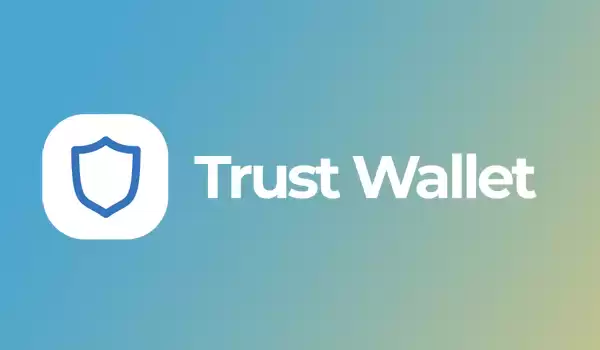
So setzen Sie den Trust Wallet-Passcode zurück
- Öffnen Sie die Trust Wallet-App: Tippen Sie auf dem Startbildschirm Ihres Geräts auf das Trust Wallet-Symbol, um die Anwendung zu starten.
- Gehen Sie zum Menü „Einstellungen“: Tippen Sie auf die drei horizontalen Linien in der unteren rechten Ecke des Hauptbildschirms. Wählen Sie dann „Einstellungen“ aus diesem Menü.
- Wählen Sie „Sicherheit“: Scrollen Sie im Menü „Einstellungen“ nach unten und tippen Sie auf die Option „Sicherheit“, um auf sicherheitsrelevante Einstellungen zuzugreifen.
- Passcode zurücksetzen: Suchen Sie den Abschnitt „Passcode“ im Menü „Sicherheit“. Tippen Sie auf die Schaltfläche „Passcode zurücksetzen“, um den Vorgang zum Zurücksetzen des Passcodes zu starten.
- Geben Sie Ihren aktuellen Passcode ein: Wenn Sie dazu aufgefordert werden, geben Sie Ihren aktuellen Passcode ein, um Ihre Identität zu überprüfen und mit dem Zurücksetzen fortzufahren.
- Erstellen Sie einen neuen Passcode: Geben Sie einen neuen Passcode ein, den Sie festlegen möchten. Stellen Sie sicher, dass es sich um einen sicheren und einprägsamen Passcode handelt.
- Geben Sie den neuen Passcode erneut ein: Geben Sie den neuen Passcode erneut ein, um ihn zu bestätigen.
- Bestätigen Sie den Reset: Tippen Sie auf die Schaltfläche „Passcode zurücksetzen“, um den Reset-Vorgang abzuschließen. Ihr Passcode wird nun auf den neuen, von Ihnen erstellten Code zurückgesetzt.
- Merken Sie sich Ihren Passcode: Es ist wichtig, dass Sie sich Ihren neuen Passcode merken, da Sie ihn in Zukunft für den Zugriff auf Ihr Trust Wallet benötigen. Erwägen Sie, es aufzuschreiben oder sicher in einem Passwort-Manager zu speichern.
Haftungsausschluss:info@kdj.com
Die bereitgestellten Informationen stellen keine Handelsberatung dar. kdj.com übernimmt keine Verantwortung für Investitionen, die auf der Grundlage der in diesem Artikel bereitgestellten Informationen getätigt werden. Kryptowährungen sind sehr volatil und es wird dringend empfohlen, nach gründlicher Recherche mit Vorsicht zu investieren!
Wenn Sie glauben, dass der auf dieser Website verwendete Inhalt Ihr Urheberrecht verletzt, kontaktieren Sie uns bitte umgehend (info@kdj.com) und wir werden ihn umgehend löschen.
-
 MEMEFI Jetzt handeln
MEMEFI Jetzt handeln$0.006084
239.71%
-
 RYU Jetzt handeln
RYU Jetzt handeln$0.0...01424
41.01%
-
 OMNI Jetzt handeln
OMNI Jetzt handeln$5.0
32.40%
-
 ORBR Jetzt handeln
ORBR Jetzt handeln$0.1092
30.41%
-
 EVA Jetzt handeln
EVA Jetzt handeln$8.1
27.25%
-
 GODS Jetzt handeln
GODS Jetzt handeln$0.1594
22.61%
- Blockchainfx, Bitcoin Swift, Crypto Presales: Was ist der Hype?
- 2025-08-07 19:10:13
- Shib Community bei Crossroads: Shytoshi Kusama's Führung unter Kontrolle, wie sich die Wahlen aufnehmen
- 2025-08-07 18:30:13
- Iren überholt: Ein neuer König im Bitcoin Miner -Hashrate -Rennen?
- 2025-08-07 16:31:29
- Memecoins Mania: Wale Eye Pepe Dollar (Pepd) als Bonk abkühlt, während Moonbull das Rampenlicht hebt!
- 2025-08-07 16:51:17
- Unilabs, Pepe und Investitionsrisiko: Navigieren im Krypto -Hype
- 2025-08-07 16:31:29
- Meme Coin Mania: Teppichzüge, CZ-inspirierte Token und der wilde Westen von Crypto
- 2025-08-07 16:57:14
Verwandtes Wissen

So fügen Sie Fantom Network zu Metamaske hinzu
Aug 07,2025 at 08:21am
Verständnis des Fantom -Netzwerks und der Metamasking -Integration Das Fantom-Netzwerk ist eine leistungsstarke, skalierbare und sichere Blockchain-Pl...

So aktualisieren Sie die Firmware auf Ihrer Trezor -Brieftasche
Aug 07,2025 at 05:00pm
Verständnis der Rolle der Aufbewahrung in Kryptowährungsökosystemen Das Absetzen ist zu einer grundlegenden Komponente vieler Blockchain-Netzwerke gew...

So exportieren Sie Ihre Transaktionshistorie aus der Coinbase -Brieftasche
Aug 07,2025 at 06:50am
Verständnis von Coinbase -Brieftaschen und Transaktionsgeschichte Coinbase Wallet ist eine selbstverständliche Kryptowährungs-Brieftasche, mit der Ben...

So exportieren Sie Ihre Transaktionshistorie aus der Coinbase -Brieftasche
Aug 07,2025 at 08:49am
Verständnis von Coinbase -Brieftaschen und Transaktionsgeschichte Coinbase Wallet ist eine selbstverständliche Kryptowährungs-Brieftasche, mit der Ben...

Wie man Krypto -Brieftaschen -Betrug vermeidet
Aug 07,2025 at 02:21pm
Verständnis gemeinsame Arten von Krypto -Brieftaschen -Betrug Krypto -Brieftaschen -Betrügereien sind in verschiedenen Formen ausgesetzt, die jeweils ...

So richten Sie ein neues Ledger Nano S Plus auf
Aug 07,2025 at 06:01am
Unboxing und anfängliche Inspektion Wenn Sie Ihr Ledger Nano S Plus erhalten, beginnen Sie damit, das Paket sorgfältig zu entbinden. Im Inneren sollte...

So fügen Sie Fantom Network zu Metamaske hinzu
Aug 07,2025 at 08:21am
Verständnis des Fantom -Netzwerks und der Metamasking -Integration Das Fantom-Netzwerk ist eine leistungsstarke, skalierbare und sichere Blockchain-Pl...

So aktualisieren Sie die Firmware auf Ihrer Trezor -Brieftasche
Aug 07,2025 at 05:00pm
Verständnis der Rolle der Aufbewahrung in Kryptowährungsökosystemen Das Absetzen ist zu einer grundlegenden Komponente vieler Blockchain-Netzwerke gew...

So exportieren Sie Ihre Transaktionshistorie aus der Coinbase -Brieftasche
Aug 07,2025 at 06:50am
Verständnis von Coinbase -Brieftaschen und Transaktionsgeschichte Coinbase Wallet ist eine selbstverständliche Kryptowährungs-Brieftasche, mit der Ben...

So exportieren Sie Ihre Transaktionshistorie aus der Coinbase -Brieftasche
Aug 07,2025 at 08:49am
Verständnis von Coinbase -Brieftaschen und Transaktionsgeschichte Coinbase Wallet ist eine selbstverständliche Kryptowährungs-Brieftasche, mit der Ben...

Wie man Krypto -Brieftaschen -Betrug vermeidet
Aug 07,2025 at 02:21pm
Verständnis gemeinsame Arten von Krypto -Brieftaschen -Betrug Krypto -Brieftaschen -Betrügereien sind in verschiedenen Formen ausgesetzt, die jeweils ...

So richten Sie ein neues Ledger Nano S Plus auf
Aug 07,2025 at 06:01am
Unboxing und anfängliche Inspektion Wenn Sie Ihr Ledger Nano S Plus erhalten, beginnen Sie damit, das Paket sorgfältig zu entbinden. Im Inneren sollte...
Alle Artikel ansehen

























































































